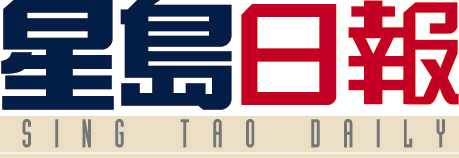在上一篇文章中,我們介紹了免費版的Copilot Chat如何成為打工仔的AI助手,協助處理資料搜集、文章總結等日常任務。今次,我們將視線轉向功能更全面的升級版本——Microsoft 365 Copilot(需額外訂閲)。你曾否想像,假如這位AI助手能無縫融入你每天必用的Word、Excel和PowerPoint,你的一天工作會有何改變?一齊看看它如何在原有工作流程中,隨時隨地展開AI工作旅程。
Microsoft 365 Copilot除了包含Copilot Chat的聊天視窗外,更直接內建於各項Office應用程式之中,讓你無需離開工作畫面,就能透過自然語言與AI對話,直接修改文件或建立新檔案,快速完成寫作、簡報製作、數據分析等任務。
早上 |寫企劃書:Word裡的AI寫作助手
故事由一個新任務開始:早上第一件事,是為公司即將推出的新口味拿鐵撰寫一份產品企劃書。
1. 草擬初稿
輸入Prompt:「撰寫一份針對本公司拿鐵系列新口味的產品Proposal」,並上傳市場報告作參考,Copilot幾秒內便草擬出初稿,幫你釐清思路。
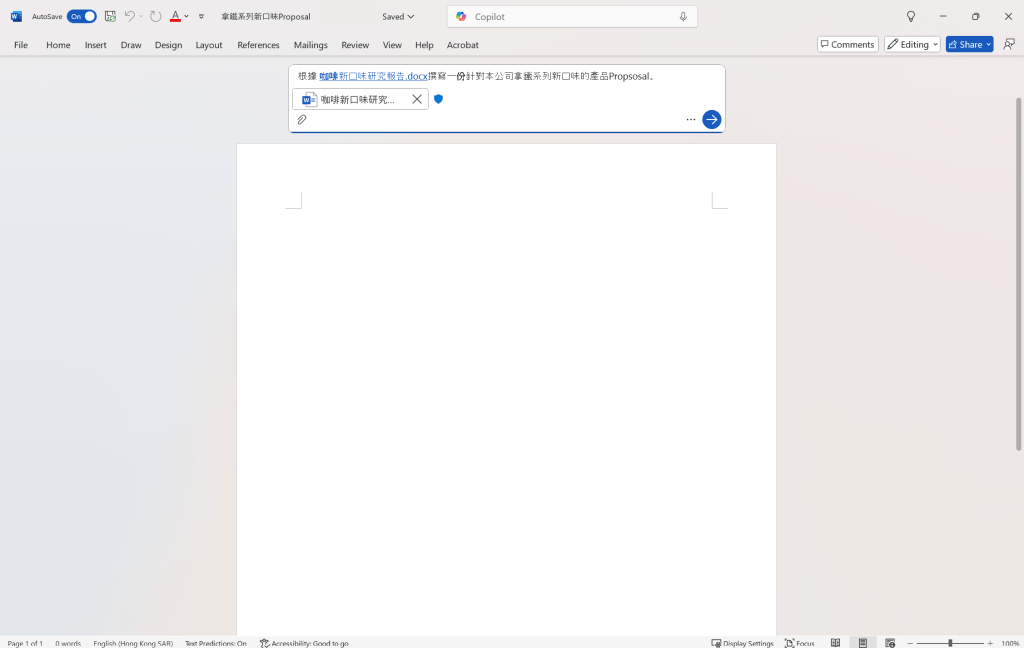
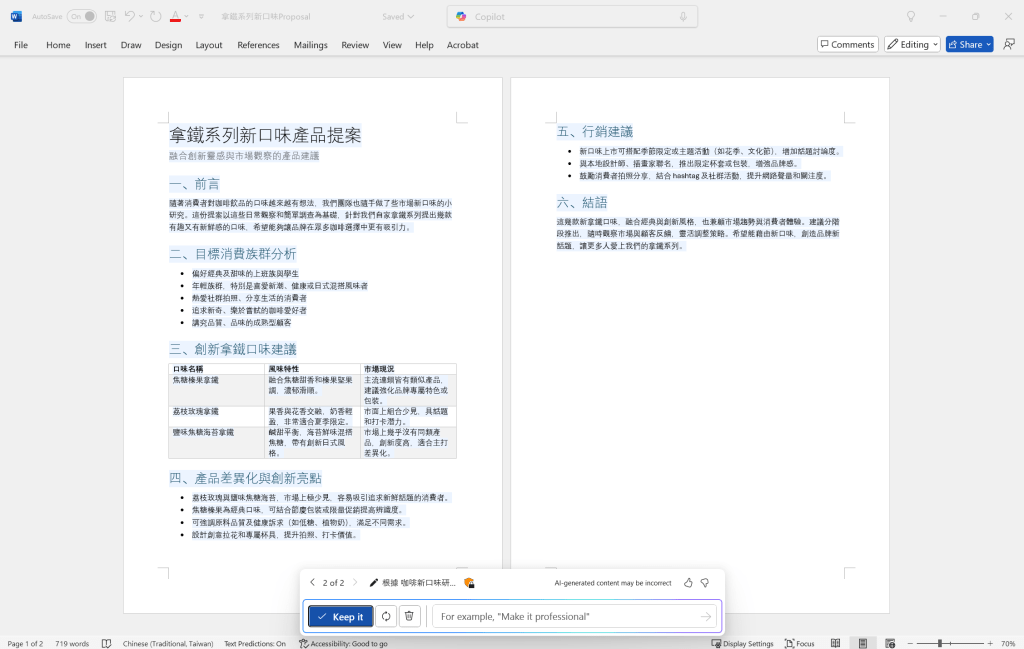
2. 修改文件、轉換格式
想將報告中的受眾分析轉換成表格,只需選取原文,輸入:「詳細說明各群體的特徵,並以表格形式呈現其分類與分析結果」,Copilot便會自動整理內容並生成清晰資料表。
若你只是想進行簡單修改,也可以直接點選預設的Prompt,例如「寫得精簡一點」。當結果符合預期時,只需選擇 [保留],即可將資料表插入文件中;或選擇 [取代],直接以表格內容替代原文。
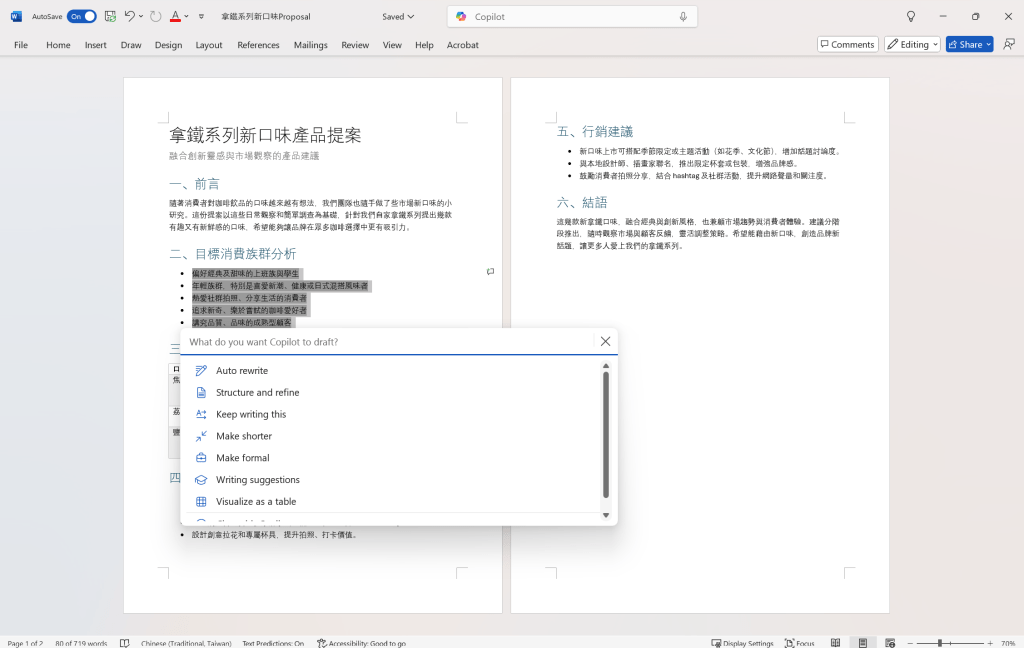
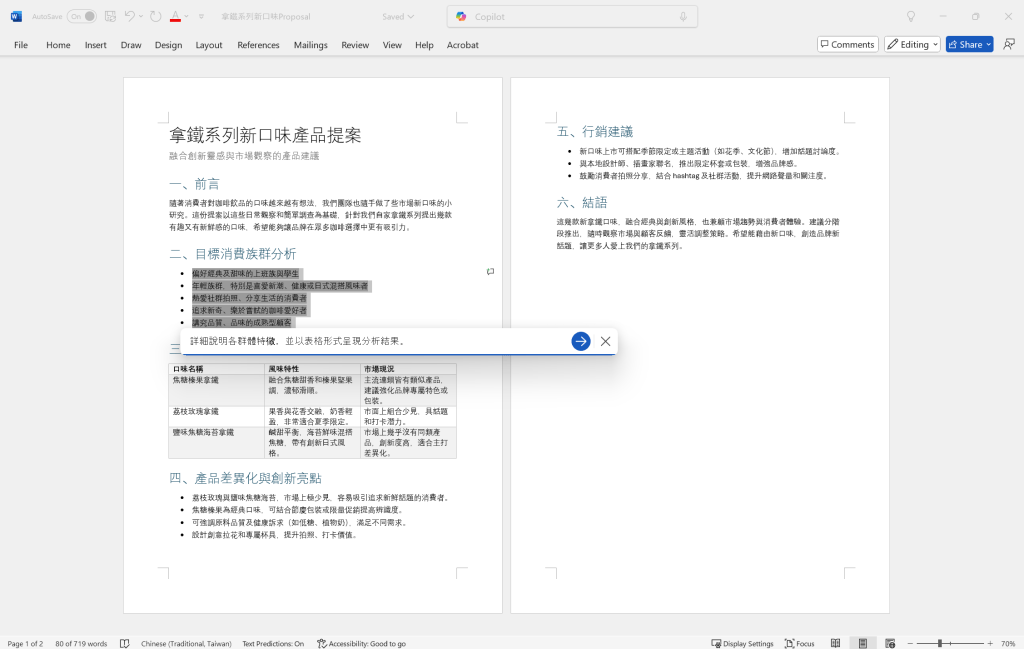
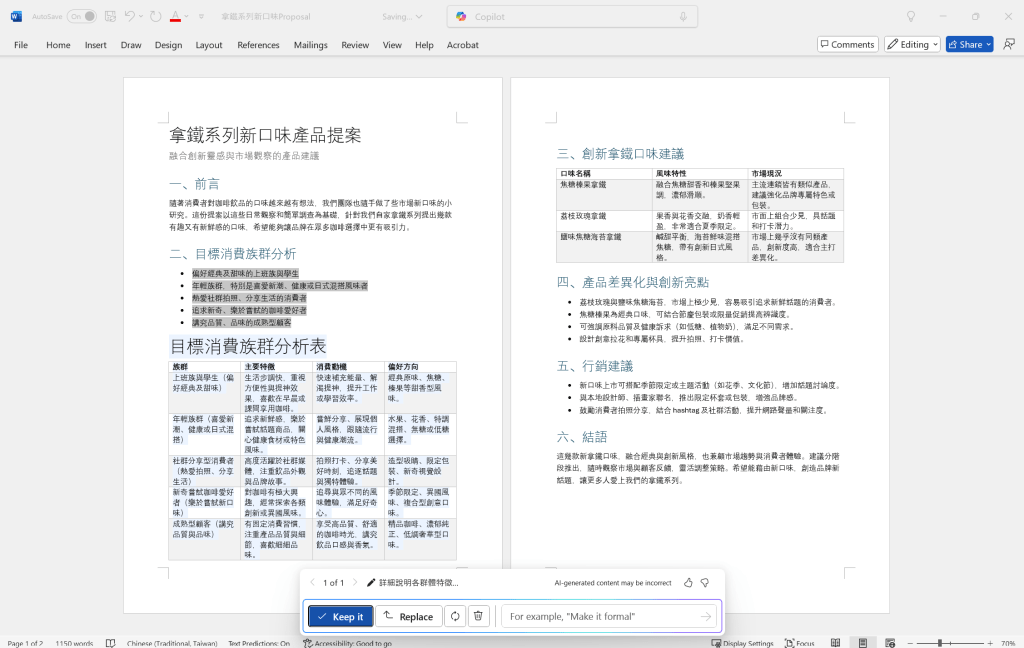
3. 補充資料
想加入季節性營銷建議?輸入: 「請列出香港在7至10月期間的特別節日或活動,以作為季節限定或主題營銷的參考」,Copilot即時搜尋網絡資料並補充段落,讓內容更貼地、更具吸引力。
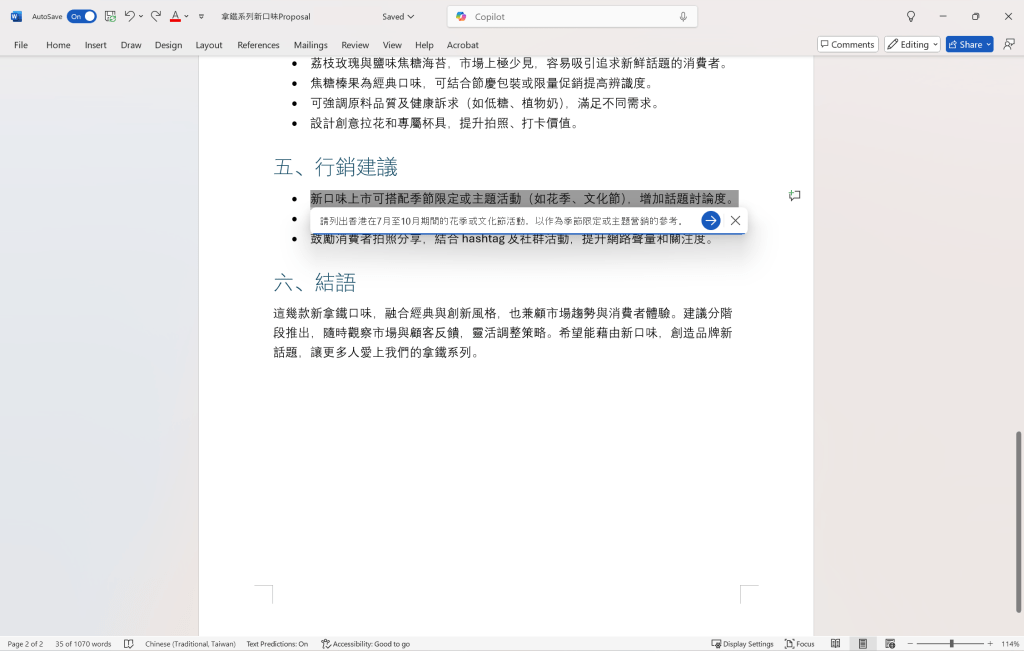
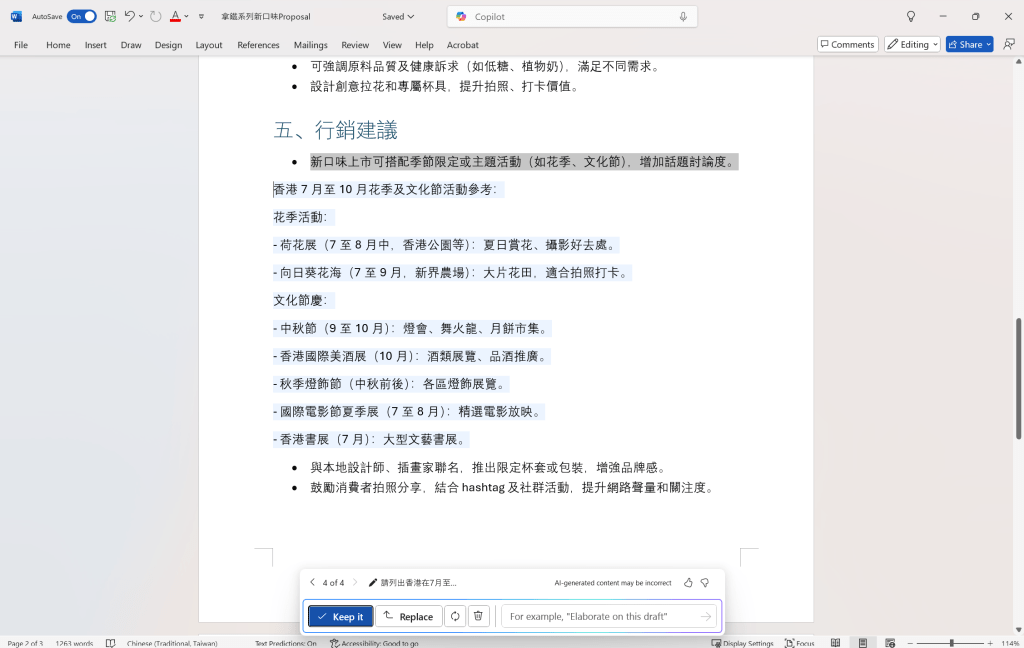
4. 產生摘要
需要為長文製作摘要,方便快速發送給同事?輸入:「將這份文件的提議總結成英文訊息」,便可自動提煉內容,生成語句通順、結構清晰的摘要。
又或者,可以直接打開現有文件,Copilot會在畫面上方顯示摘要,並提供調節長度的選項,亦可透過聊天介面提出更多自訂需求。
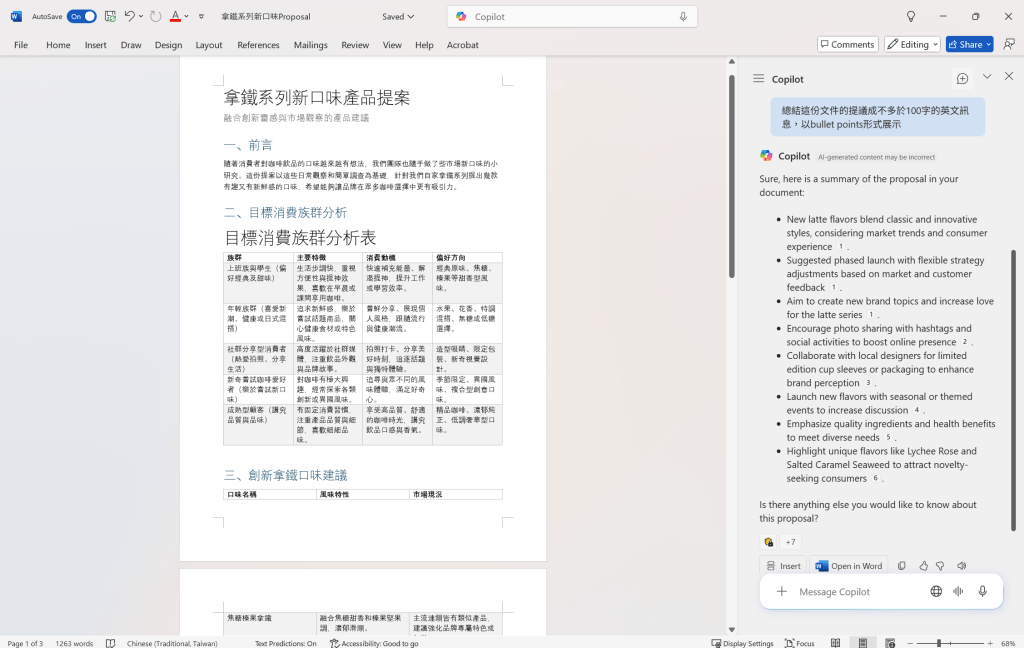
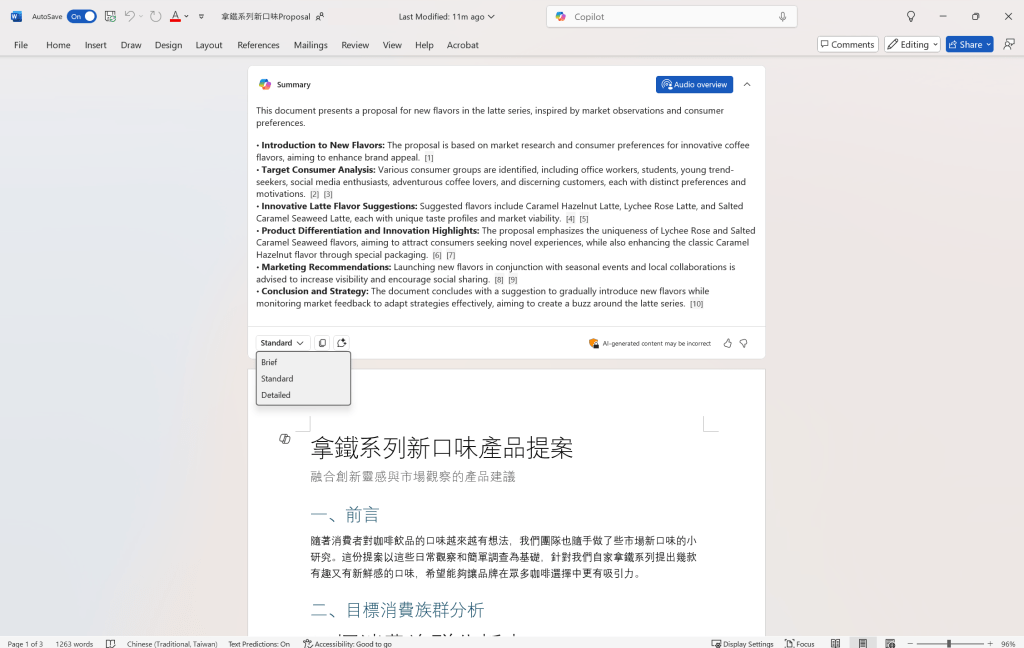
中午|PowerPoint:簡報生成和翻譯
企劃書完成後,下一步是向管理層匯報。將企劃書轉換成簡報,為明天的部門會議做準備。
1. 建立簡報
輸入Prompt:「建立簡報」,並上傳企劃書作參考。Copilot 會自動生成包含標題、內容、配圖的簡報草稿。
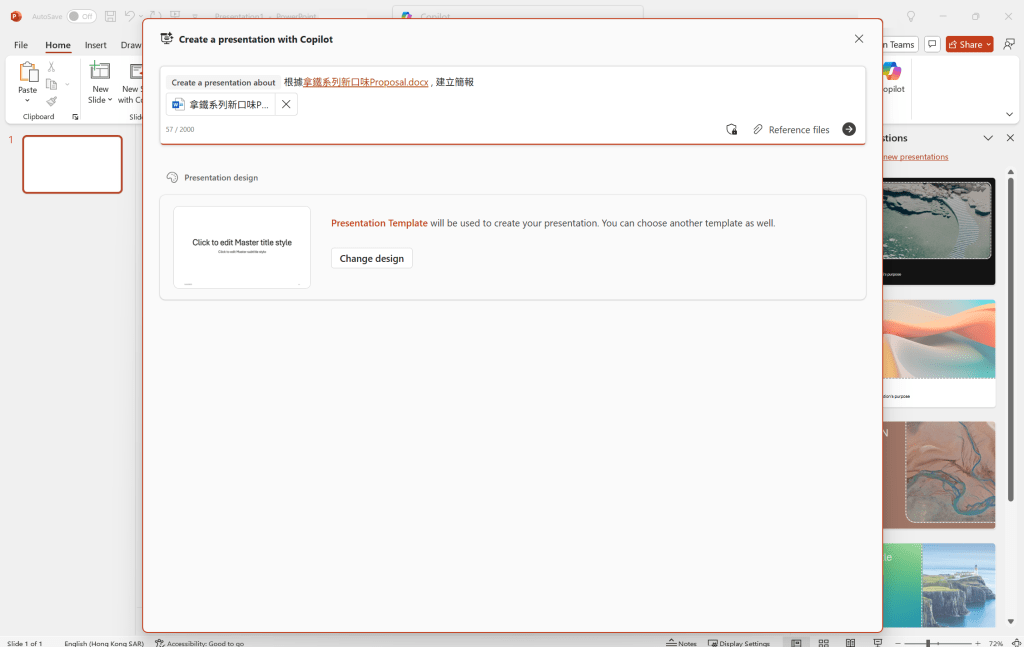
2. 選取範本、檢視提議
Copilot會先展示大綱、主題與頁數,讓你預覽與修改。亦能指定使用系統預設或公司範本,確保品牌形象一致。
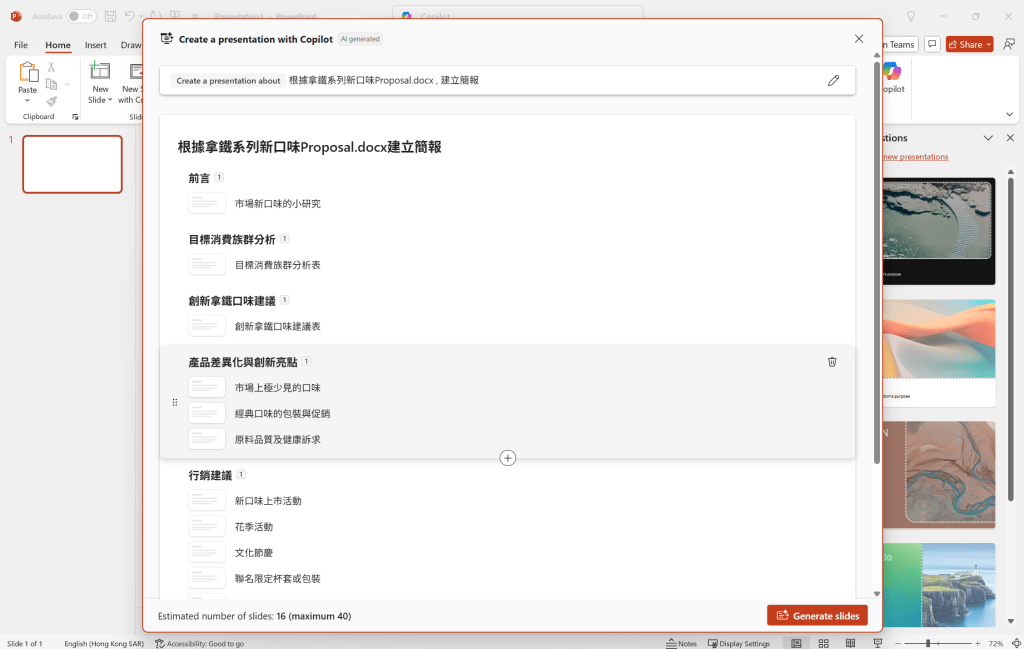
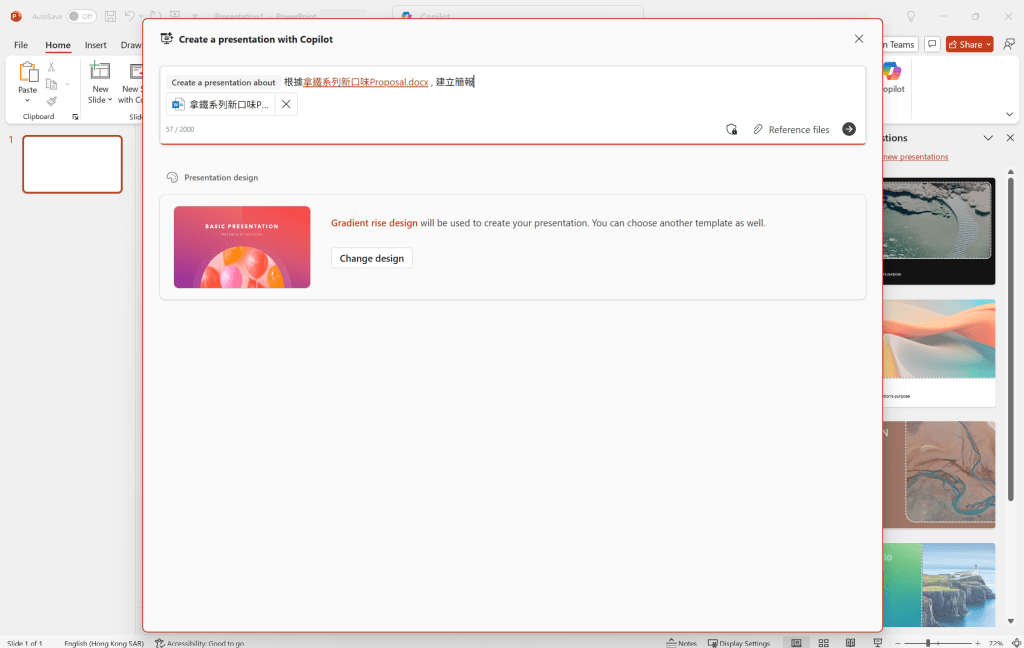
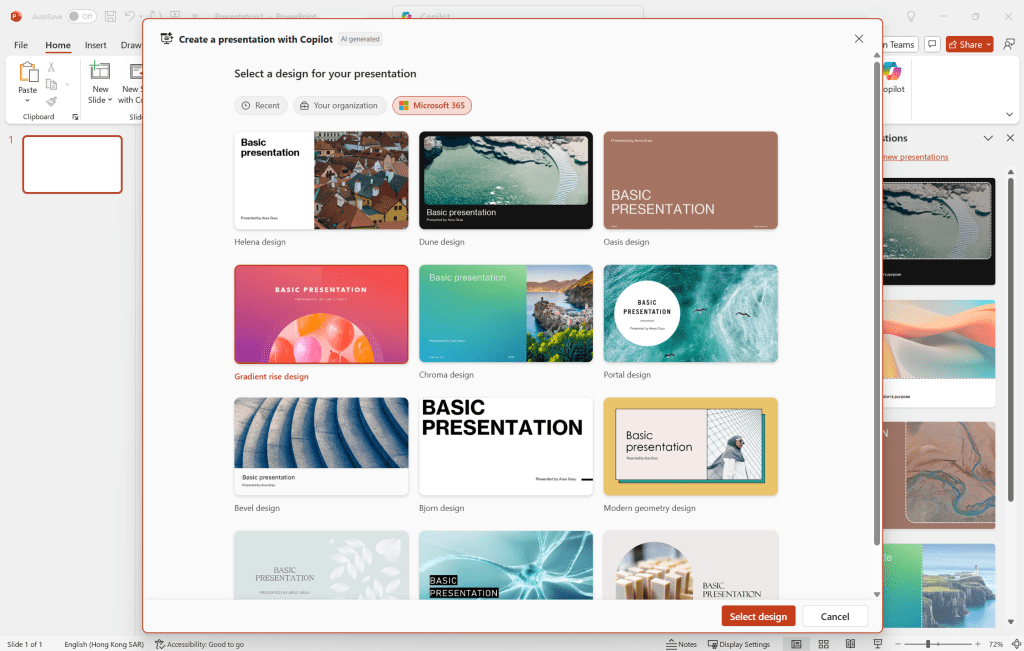
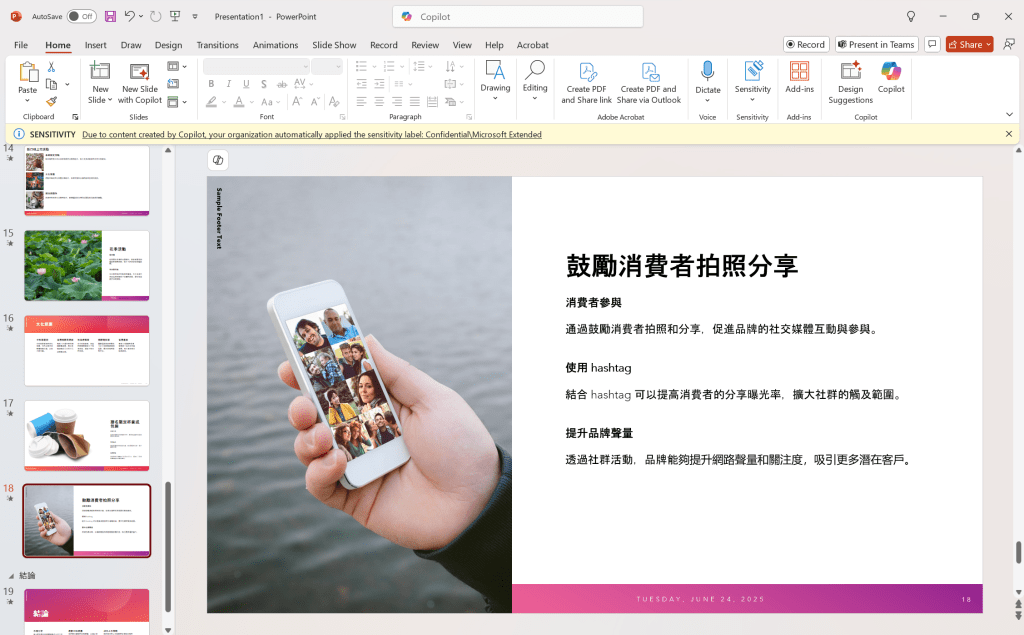
3. 簡報翻譯
如需與海外團隊分享,只需輸入:「翻譯做日文」,Copilot就能一鍵翻譯整份簡報,打破語言隔閡。
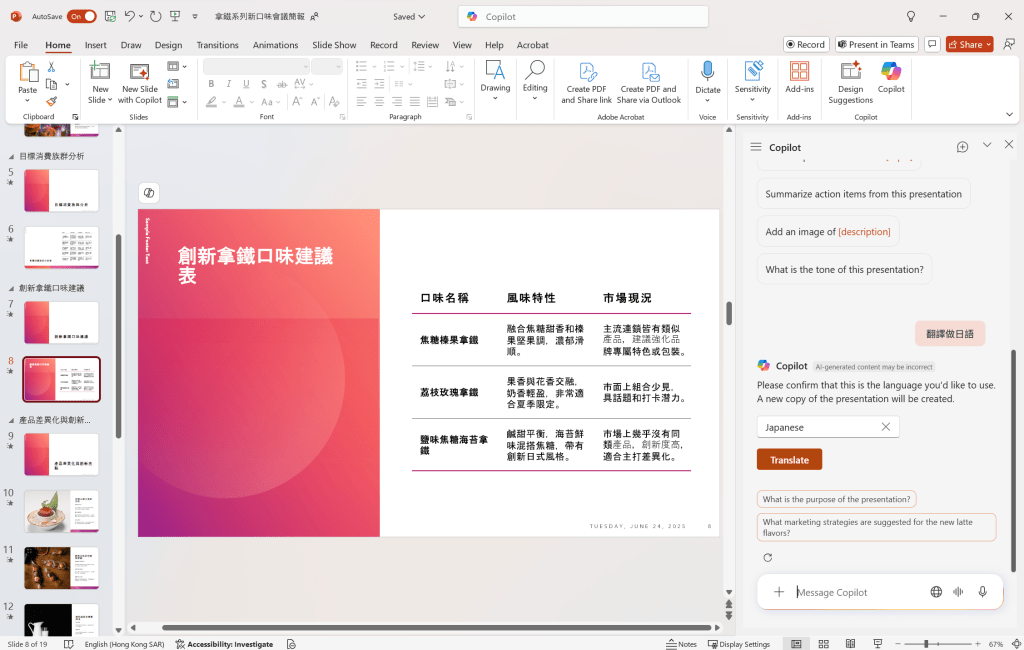
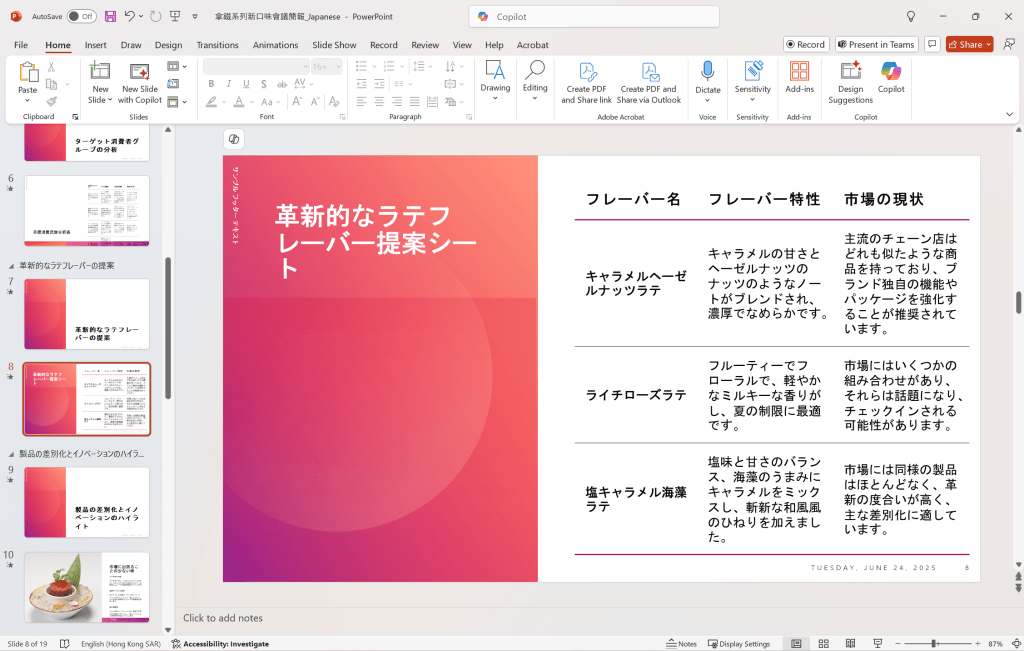
4. 總結簡報
輸入: 「編寫演講稿」或「將簡報總結成報告」,Copilot會根據重點生成條理清晰的文字稿或摘要。
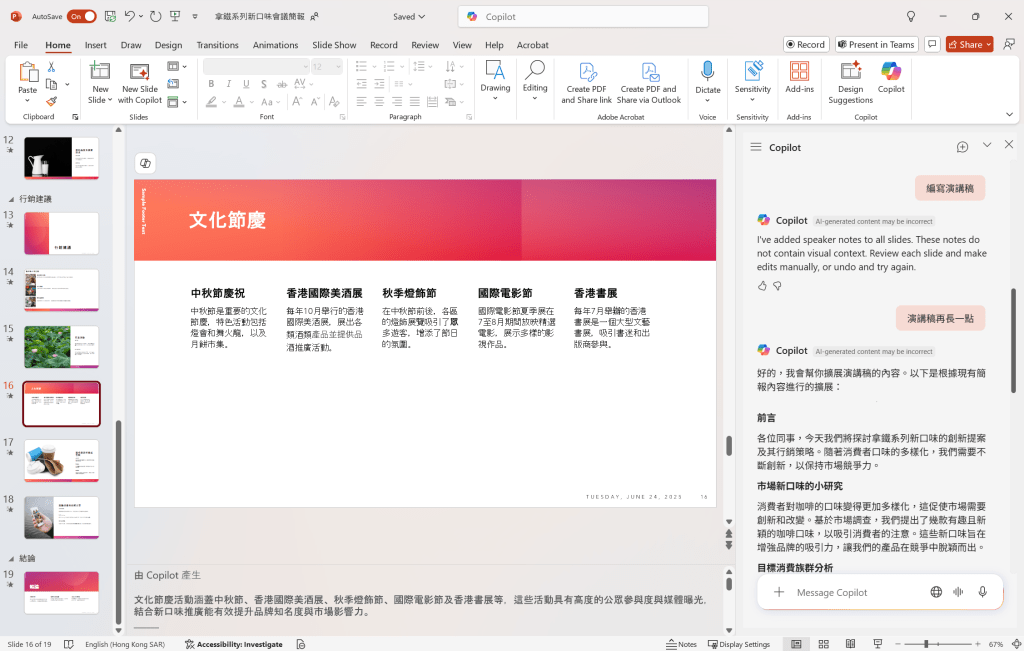
下午|AI分析Excel表格數據
工作尾聲,你希望在會議前查看最新的產品銷售數據。
1. 瞭解資料
輸入Prompt:「哪個月銷量最好?」Copilot 即時分析表格,指出表現最佳的月份及相關數據。
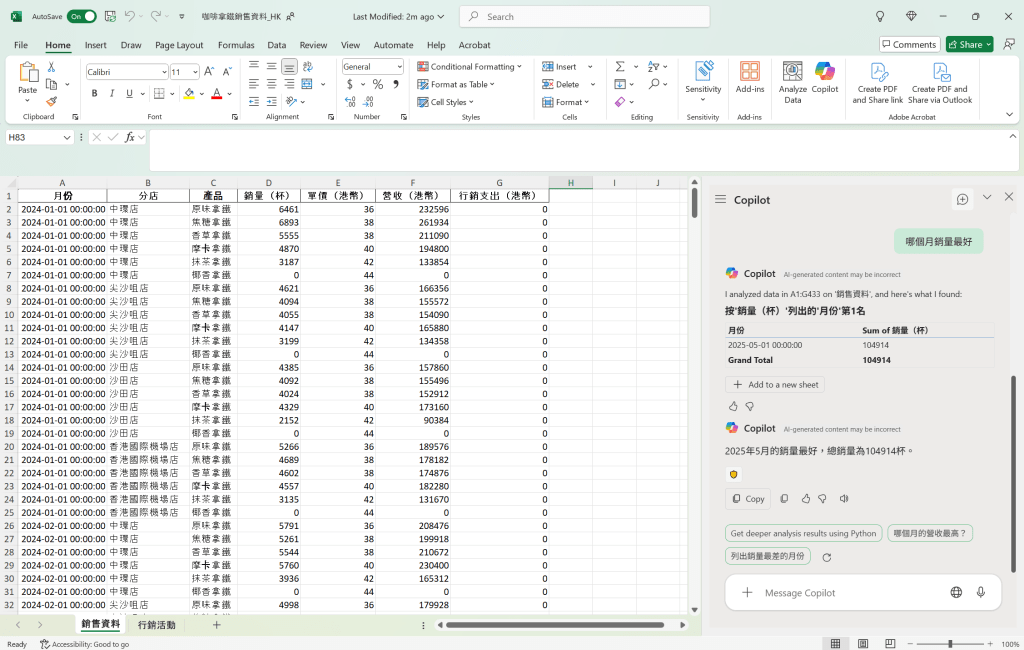
2. 篩選資料、套用條件格式
輸入:「將營收高於$200000的儲存格用綠色標示出來」,Copilot會套用條件格式,協助視覺化篩選結果,便能更快找出高營收的數據特點。
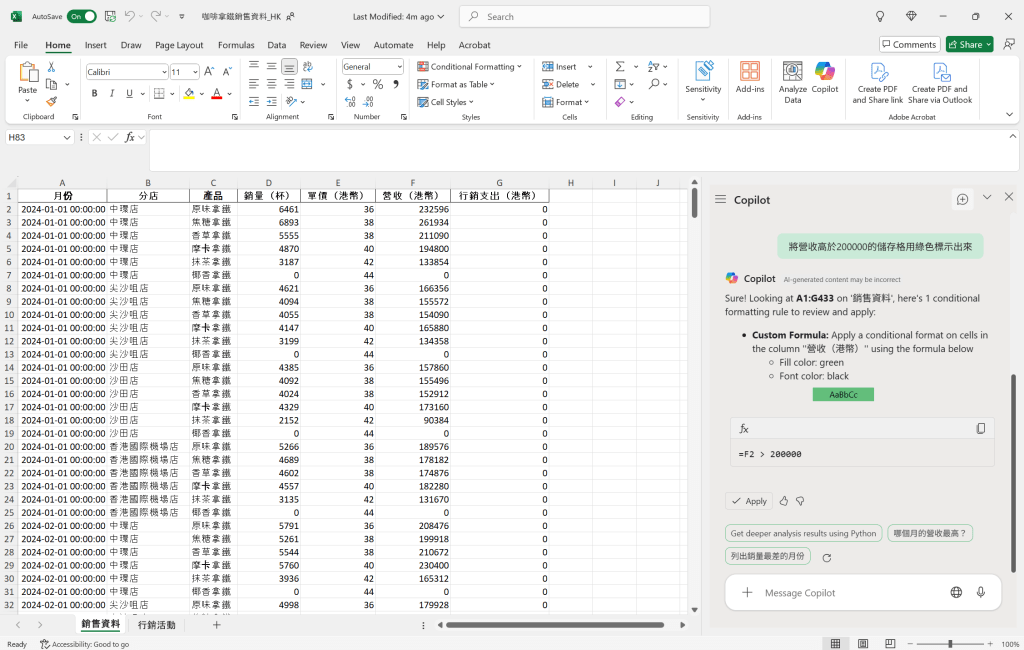
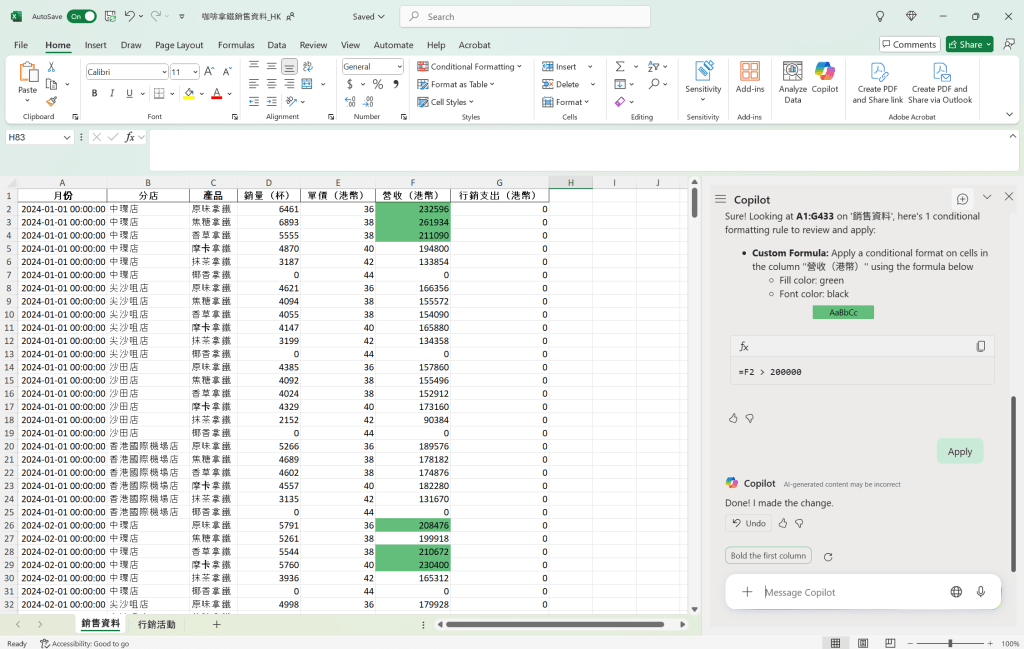
3. 生成公式
如想進一步了解各分店表現,輸入:「新增一個欄位,並幫我計算每一行的產品銷量佔該分店在同月份所有產品總銷量的百分比」,Copilot 會自動產生準確欄位和公式,只需點選「插入」便可把欄位新增到表格中。
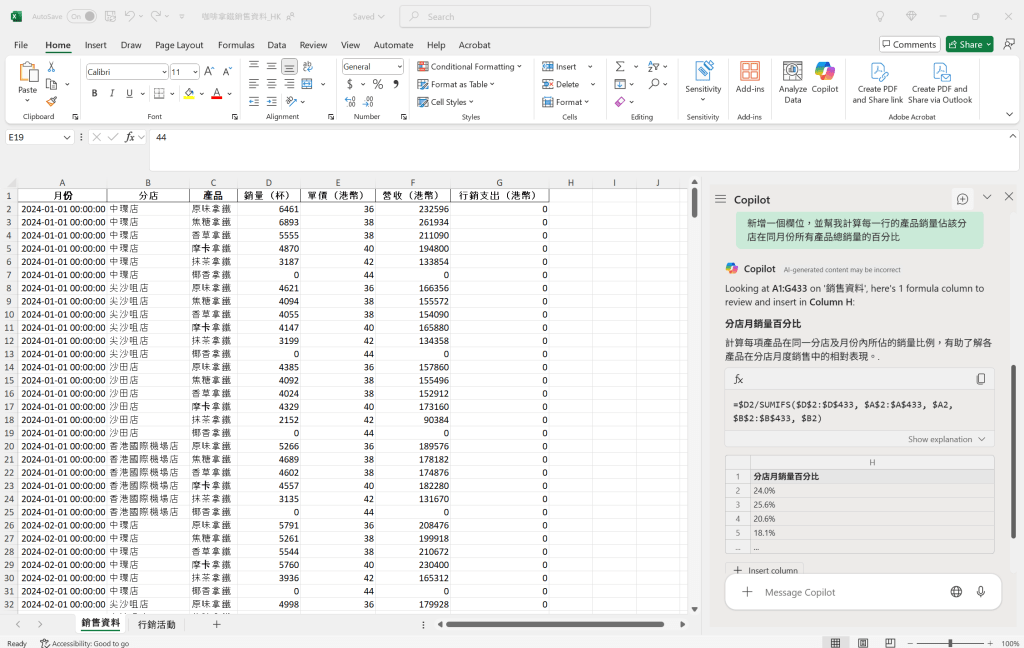
4. 生成圖表
爲了觀察各分店的銷售趨勢,輸入:「根據不同分店的每月總銷售額,生成一張折線圖」,Copilot會整合資料並以圖表方式展示趨勢,支援多種格式。
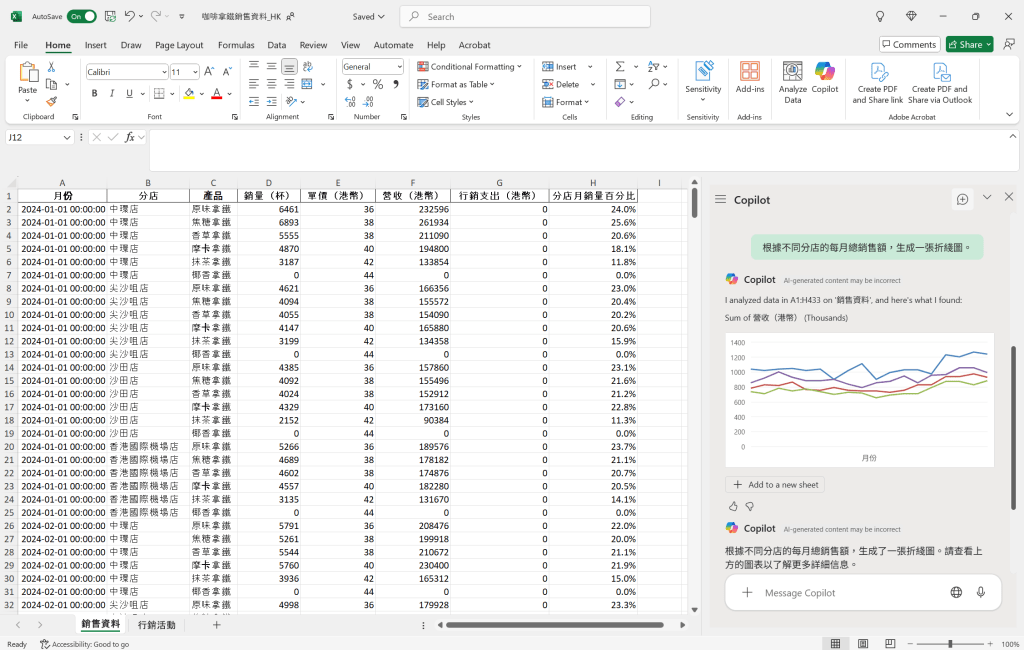
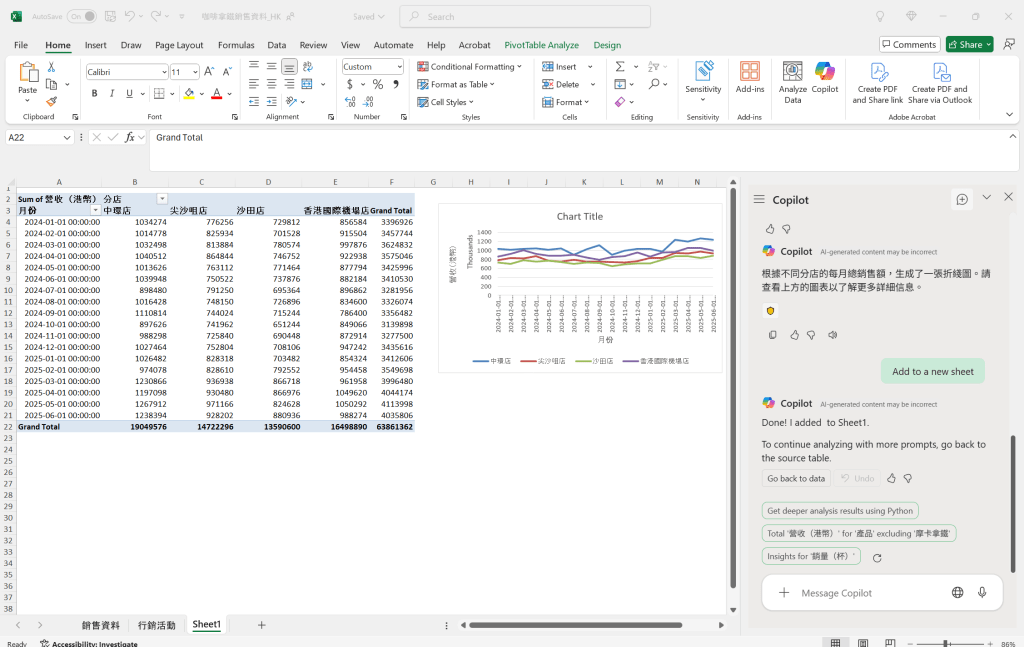
5. Python數據分析
想進行進階分析?輸入:「透過Python進行進階數據分析」,或點選預設的建議指令。Copilot會將資料表轉為data frame(資料框架),並透過Python(一種常用於數據分析的程式語言)從多角度自動分析, 提供更全面洞察。
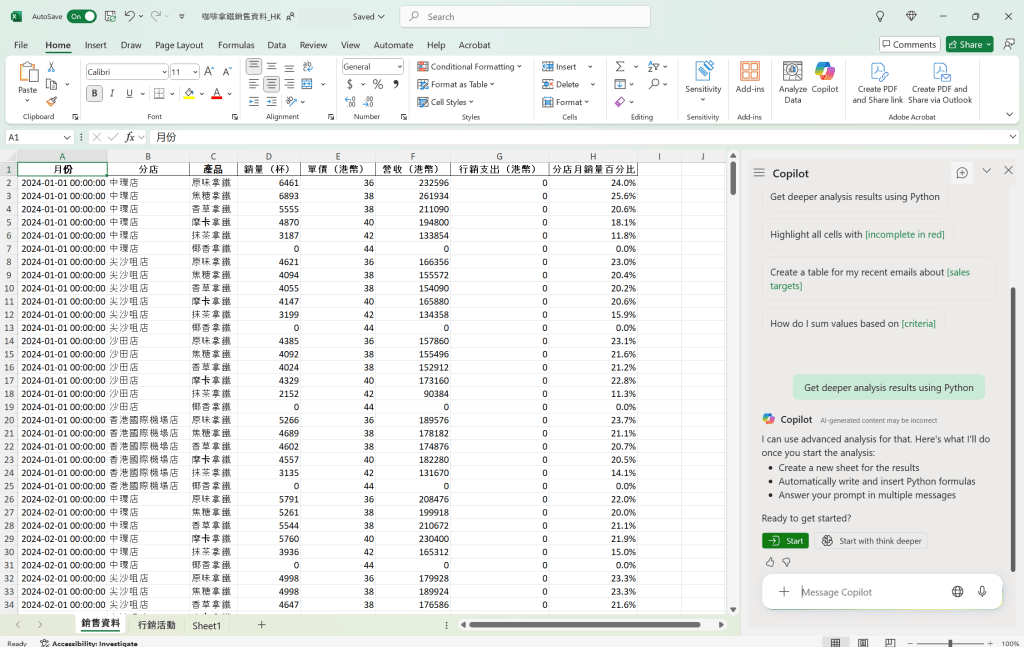
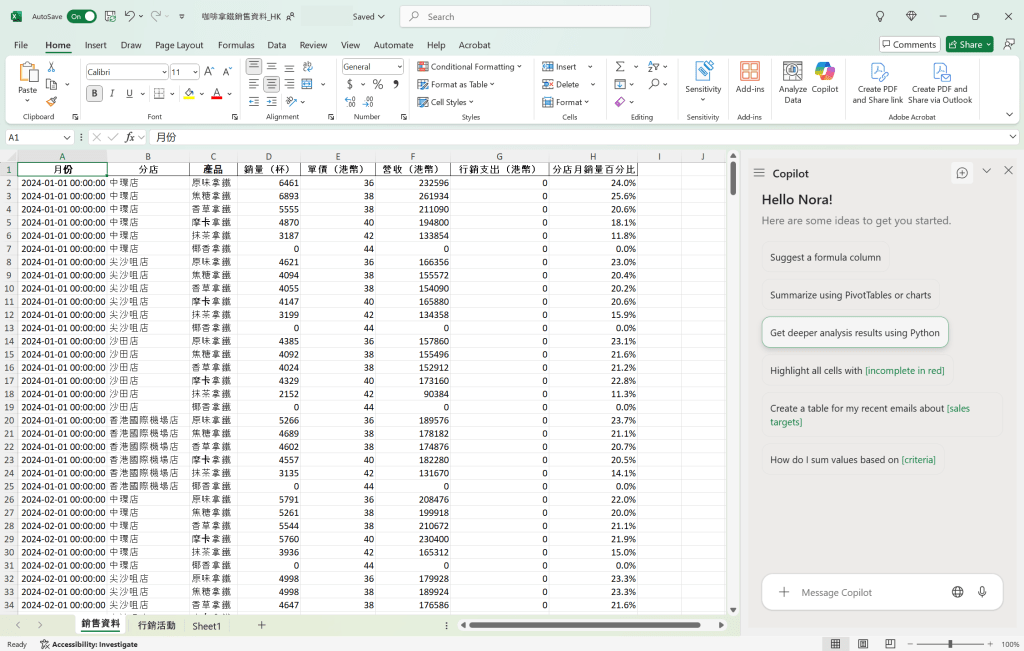
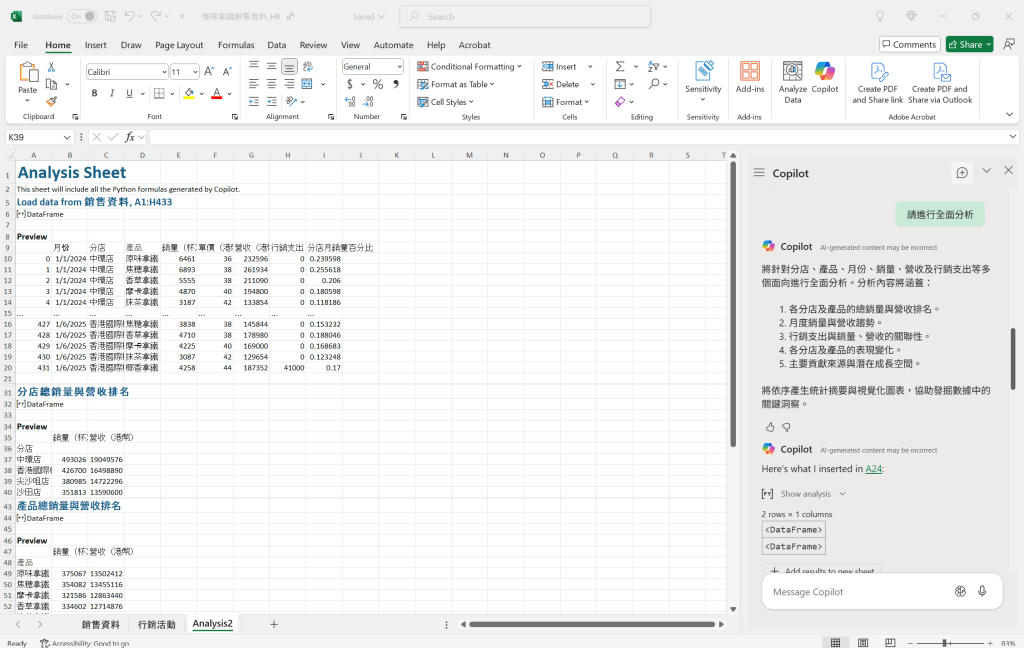
從早上寫企劃書,到下午做簡報、分析數據,Copilot就像一位貼身助手,在每個Office工具中幫你節省時間、提升效率,讓你更專注在創意與決策上。Copilot並非要取代你的思考,而是成為你的數碼拍檔,將你從繁瑣任務中解放出來,專注於更具價值的工作。
下一篇,我們將繼續探索Copilot如何在其他 Office 工具中,陪你完成更多日常任務,讓AI真正成為你工作流程的一部分。
看完這篇文章,想了解更多關於AI或Microsoft 365 Copilot的資訊嗎?如有任何疑問,歡迎發送WhatsApp傳送訊息至4626 2203,我們會將精選讀者問題,在下期專欄中為大家解答。
相關文章: